
સ્ક્રીન રીઝોલ્યુશન
ખાસ કરીને જો તમે તાજેતરમાં તમારા વિન્ડોઝ કમ્પ્યુટરને નવી બાહ્ય સ્ક્રીન સાથે કનેક્ટ કર્યું છે, તો તમે તમારા કમ્પ્યુટર મોનિટરને બદલી નાખ્યો છે, અથવા જો તમે તમારા ડ્રાઇવરોમાંથી કોઈને અપડેટ કર્યું છે, તો તમે જોઈ શકો છો કે જેની સાથે તે પ્રદર્શિત થાય છે તે રિઝોલ્યુશન પર્યાપ્ત નથી. ગૌણ છે અને તેને અસ્પષ્ટ લાગે છે.
આને સરળ રીતે ઉકેલી શકાય છે, તે ધ્યાનમાં લેતા કે જો તમે વિંડોઝ રૂપરેખાંકનને accessક્સેસ કરો છો, તો તમે સ્ક્રીનના મુદ્દાઓને સંપૂર્ણપણે સમર્પિત વિભાગોની શ્રેણી શોધી શકશો, અને જ્યાં તમારી પાસે ડ્રોપ-ડાઉન પણ હશે. તમારા સ્ક્રીનોને અનુકૂળ એવા ઠરાવો. જો કે, સમસ્યા ત્યારે આવે છે જ્યારે આ ઠરાવો વચ્ચે ઇચ્છિત રિઝોલ્યુશન મળતું નથી, અથવા જ્યારે મૂલ્ય બદલી શકાતું નથી.
વિંડોઝમાં મેન્યુઅલી સ્ક્રીન રીઝોલ્યુશન કેવી રીતે પસંદ કરવું
આપણે કહ્યું તેમ, આ ટ્યુટોરીયલ ફક્ત તે જ કેસોમાં લાગુ પડે છે જેમાં વિન્ડોઝ સ્ક્રીન સેટિંગ્સને .ક્સેસ કરીને, તે દેખાતું નથી અથવા તેને સ્ક્રીન રીઝોલ્યુશન વિકલ્પમાં ફેરફાર કરવાની મંજૂરી નથી અને તેનું ખોટું મૂલ્ય છે. એ જ રીતે, જો તમારા કમ્પ્યુટરમાં ઇન્ટેલ, એનવીડિયા અથવા એએમડી જેવી કંપનીઓનાં ગ્રાફિક્સ અન્ય લોકો વચ્ચે સમર્પિત છે, તે હોઈ શકે છે કારણ કે વિકલ્પોને તમારા પોતાના નિયંત્રણ પેનલ દ્વારા સંશોધિત કરવા આવશ્યક છે. પહેલા આ તપાસો, અને જો નહીં, તો આદર્શ સેટિંગ્સ મેન્યુઅલી પસંદ કરવા માટે આ પગલાંને અનુસરો:
- Accessક્સેસ કરો વિંડોઝ ડિસ્પ્લે સેટિંગ્સ. તમે ડેસ્કટ .પના ખાલી ક્ષેત્ર પર જમણું-ક્લિક કરીને અથવા કમ્પ્યુટર સેટિંગ્સથી ત્યાં ઝડપથી પહોંચી શકો છો.
- નીચે અને પછી નીચે જાઓ "અદ્યતન પ્રદર્શન સેટિંગ્સ" વિકલ્પ પસંદ કરો. જલદી તમે કરો છો, તમે તમારા કમ્પ્યુટરથી કનેક્ટ કરેલ છે તે સ્ક્રીનોનું વર્તમાન રૂપરેખાંકન દેખાશે, અને તમે સક્ષમ થઈ શકશો જેની પાસે સૂચિ સાથે આદર્શ રૂપરેખાંકન નથી તે પસંદ કરો ટોચ પરથી.

- પસંદ કરો, માહિતીની નીચે, વિભાગ "એક્સ ડિસ્પ્લે એડેપ્ટર ગુણધર્મો બતાવો" (હોવા X તમારો ડિસ્પ્લે નંબર) અને તમને તમારા ડિસ્પ્લે એડેપ્ટર માટેના ગુણધર્મો બ shownક્સ બતાવવામાં આવશે.
- આગળ, તમારે જ જોઈએ "બધા મોડ બતાવો" નામના બટન પર ક્લિક કરો, અને તમે તમારા ડિસ્પ્લે એડેપ્ટર સાથે સુસંગત તે બધાની સૂચિ જોશો.
- તમારી સ્ક્રીન માટે સૌથી વધુ યોગ્ય પસંદ કરો. ધ્યાન આપો કારણ કે દરેક રીઝોલ્યુશન સાથે વિવિધ મોડ્સ દેખાશે, જ્યાં રંગનો પ્રકાર અને તાજું કરવાનો દર બંને અલગ અલગ હોઈ શકે છે. તે મહત્વપૂર્ણ છે કે તમે જે પસંદ કરો છો તે તમારા મોનિટર અથવા પ્રોજેક્ટરના નિર્માતા દ્વારા ભલામણ કરેલ છે, કારણ કે જો તે નહીં હોય તો ગુણવત્તા અને પ્રભાવને અસર થઈ શકે છે.
- એકવાર પસંદ થઈ ગયા પછી, તમારે હમણાં જ કરવું પડશે "લાગુ કરો" અથવા "ઓકે" પર ક્લિક કરો અને તપાસો કે ફેરફારો સાચા છે. જો તે ન હોય તો, તમારી પાસે સુધારવા માટે થોડી સેકંડ હશે અને પાછલા મોડમાં સીધા જ બટનને દબાવો.
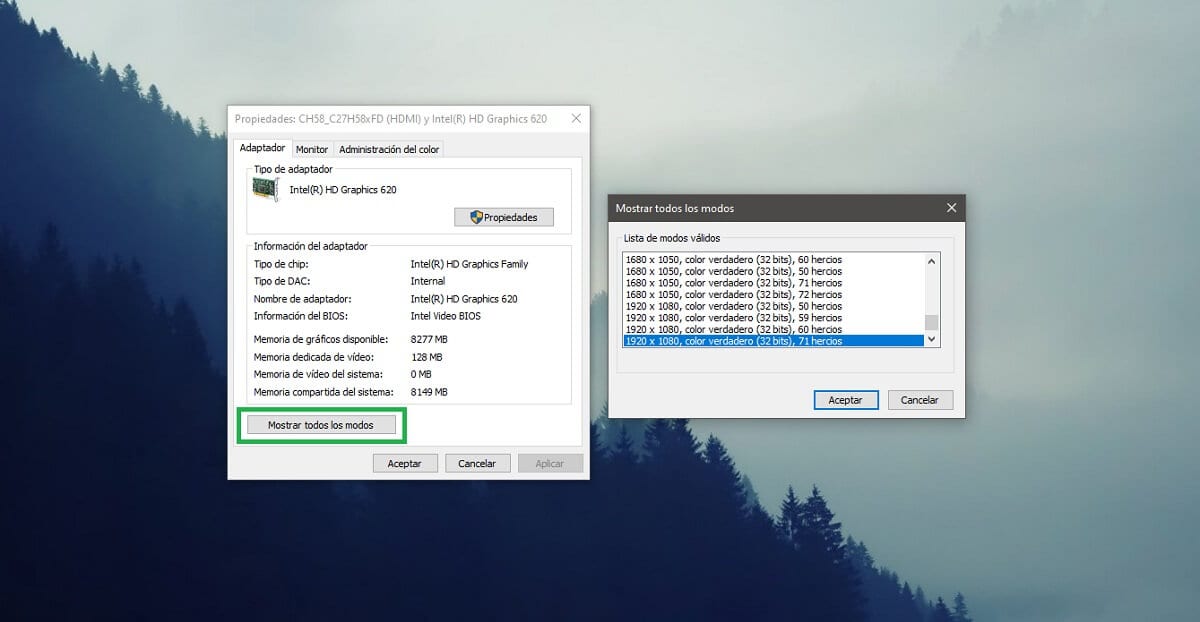
એકવાર ગુણધર્મો સાચવવામાં આવે પછી, અને ફેરફારો લાગુ થાય છે તમે તરત જ જોઈ શકો છો કે ઠરાવ પર્યાપ્ત છે કે નહીં. એ જ રીતે, જો તે એક મોટો ફેરફાર છે, તો શક્ય છે કે થોડીક સેકંડ માટે સ્ક્રીન ફ્લિપ થઈ જશે અથવા કાળી દેખાશે અથવા કોઈ સંકેત તરીકે હશે, પરંતુ તમારે ચિંતા ન કરવી જોઈએ.

બીજી બાજુ, તે પણ થઈ શકે છે, એકવાર પગલાંને અનુસર્યા પછી, સ્થિતિઓ વચ્ચે તે ઉપલબ્ધ નથી જે ખરેખર જોઈએ. આ બે અલગ અલગ કારણોસર હોઈ શકે છે:
- ડિસ્પ્લે એડેપ્ટર ડ્રાઇવરો ઇન્સ્ટોલ કરેલા નથી: તમે તાજેતરમાં વિન્ડોઝને ફરીથી ઇન્સ્ટોલ કરેલું છે, અથવા તમે ઘટકને આંતરિક રૂપે સંશોધિત કર્યો છે તે ઘટનામાં, શક્ય છે કે તમારા ડિસ્પ્લે એડેપ્ટર માટેના ડ્રાઇવરો ગુમ છે અથવા અપડેટ કરેલું નથી. આ કિસ્સાઓમાં, તમારે મોટાભાગના કેસોમાં શું કરવું જોઈએ તે ઉત્પાદકની વેબસાઇટને accessક્સેસ કરવું છે, જ્યાં સંબંધિત ડ્રાઇવરો ઇન્સ્ટોલ કરેલા દેખાશે.
- તમારું ઉપકરણ ભલામણ કરેલા ઠરાવને સમર્થન આપતું નથી: એવું પણ થઈ શકે છે કે હાર્ડવેર મર્યાદાઓને કારણે, જેમ કે ખૂબ શક્તિશાળી પ્રોસેસર અથવા ગ્રાફિક્સ કાર્ડ, તમારા કમ્પ્યુટર માટે ઠરાવ ખૂબ વધારે નથી. આ કિસ્સાઓમાં, તમારી પાસે તમારા કમ્પ્યુટર પર આંતરિક રીતે પરિવર્તન લાવવાનું ફક્ત સમાધાન હશે.